В каком формате принтер распечатывает коды
Обновлено: 16.05.2024
Форматы файлов для печати в типографии должны быть совместимы с ОС Windows. Файлы обязательно должны иметь расширение той программы, в которой они были созданы (ai, cdr, indd и пр.). Прием в работу любых других форматов файлов для печати возможен только по предварительному согласованию с менеджерами типографии, причем гарантии качественной печати файлов нестандартных форматов мы не даем.
Файлы линейки Microsoft office (Word, Excel, Publisher) не являются оригинал-макетами и требуют доработки за отдельную плату.
Общие правила верстки: размеры и вылеты
- Размер листа ОМ должен точно соответствовать обрезному формату. Вынос за обрезной формат должен быть одинаков со всех сторон и составлять для одностраничных изделий 2 мм (Например, для стандартной визитки 90х50 мм размер ОМ должен быть 94х54 мм). Значимые элементы ОМ должны располагаться не ближе 2-3 мм к границам формата готового изделия. Для многостраничных изданий вынос за обрезной формат желательно делать 5мм.
- На каждом листе в файле должен находиться только один макет. Обрезной формат должен быть указан размером листа (не используйте для этого рамки, направляющие, кресты и пр.). Если внутри файла 2 или более ОМ – размещайте каждый на отдельном листе по следующей схеме: А-лицо, А-оборот, Б-лицо, Б-оборот и т.д.
- Не располагайте значимую информацию ближе 3 мм от линии реза или скругления. Гарантированные допуски по резке материалов без ламината – 1-1,5 мм, с ламинатом – 1,5-2,0 мм.
- Не располагайте рамочные элементы ближе 4-5 мм от линии реза.
- Ориентация лица ОМ относительно оборота должна соответствовать ориентации готового изделия (т.е., если лицо горизонтальное, а оборот вертикальный, то нужно повернуть оборот на 90 или -900). Это же касается макетов, где оборот должен быть развернут на 1800.
- В файле оригинал-макета не должно быть обрезных крестов, меток биговки и любой технической информации. Все комментарии размещайте в отдельном тестовом файле или письме.
- Оригинал-макет не должен содержать объекты за пределами макета или скрытые под макетом.
- Используйте шаблоны типографии при верстке макетов, это позволит избежать проблем с неправильными размерами изделий.
Типовые размеры изделий, используемые в типографии «АБВ Прайм»
| Наименование | Обрезной формат, мм | Формат с вылетами, мм |
|---|---|---|
| А3 | 420 х 297 | 424 х 301 |
| А4 | 297 х 210 | 301 х 214 |
| А5 | 147 х 210 | 151 х 214 |
| А6* | 105 х 147 | 109 х 151 |
| Визитка | 90 х 50 | 94 х 54 |
| Двойная визитка | 100 х 90 или 50 х 180 | 104 х 94 или 54 х 184 |
| Кредитка | 86х54 | 90 х 58 |
| Карманный календарь | 100 х 68 (цифра) или 100 х 70 (офсет) | 104 х 72 или 104 х 74 |
| Открытка 10х14 | 100 х 144 | 104 х 148 |
| Флаер | 96 х 210 | 100 х 214 |
| Двойной флаер | 192 х 210 | 196 х 214 |
| Открытка евро | 192 х 210 или 420 х 96 | 196 х 214 или 424 х 100 |
| Малый флаер | 68 х 146 | 72 х 150 |
| Обложка CD | 120 х 120 | 124 х 124 |
* в сборных офсетных тиражах на бумаге формат А6 считается как 103 х 146 мм
Красочность и оверпринты
- Все объекты для печати должны быть в цветовой модели CMYK. Нежелательно использовать RGB и другие цветовые модели, это приведёт к искажению цвета.
- Если требуется печать дополнительными красками, в том числе металлизированными, такими как серебро и бронза, они указываются в макете по шкале PANTONE. Необходимо оговорить использование специальных красок с менеджером типографии.
- Сумма красок (Total ink limit) не должна превышать 300%. В противном случае мы осуществим конвертацию вашего ОМ, что может привезти к искажению цветов.
- Процент содержания каждой краски должен быть не менее 5%, цветозаполнение 1-4% не гарантируется.
- Крупные по площади чёрные объекты необходимо покрасить в глубокий чёрный цвет (c35 m30 y30 k100). Запрещается окрашивать в составной чёрный мелкий текст и линии.
- По умолчанию опция Overprint при цифровой печати отключена, если требуется применение overprint`a обязательно сообщите об этом менеджеру.
- Никогда не используйте опцию Overprint для белых объектов и текста, это может привести к их пропаданию при печати.
- Градиенты – запечатка градиентов мене 5% не гарантируется, для избежания полошения рекомендуем добавлять в градиенты шум (add noise).
Растровые форматы и связанные файлы
Эффекты и обтравленные изображения
- Недопустимо использование эффектов «прозрачность», «тень», «линза», «gradient mesh», а также Pattern, Texture и Postscript заливок. Все элементы с такими эффектами и заливками необходимо растрировать с фоном в единый Bitmap.
- Все обтравленные объекты должны быть слиты с фоном.
- Не используйте прозрачность с растровыми объектами, окрашенными в спотовые (spot) цвета (Pantone, monotone, duotone и т.д.). Это может привести к пропаданию объектов.
- В CorelDRAW все векторные эффекты (Envelope, Contour и пр.) необходимо отделить от элемента / конвертировать в кривые. Нельзя снимать блокировку содержимого Powerclip`a (содержимое должно перемещаться вместе с контуром).
Линии и мелкие объекты
- Мелкие объекты, текст и тонкие линии выглядят лучше, если они окрашены только одной из четырех составляющих CMYK. Составной цвет может привести к появлению цветных ореолов вокруг покрашенных им объектов.
- Мы не рекомендуем размещать в ОМ мелкие белые объекты или текст и тонкие белые линии на фоне, состоящем из нескольких красок (выворотка), так как они могут не пропечататься или пропечататься частично.
- Толщина одноцветной линии должна быть больше 0,05 мм (0,15pt), линии меньшей толщины могут не пропечататься или пропечататься частично. При использовании в макете столь тонких линий учтите, что при проверке толщины всех линий могут быть автоматически увеличены до 0,15pt. Толщина многоцветных линий и белых линий на составном фоне должна быть не меньше 0,5pt.
Шрифты
- Наличие шрифтов допустимо только в ОМ, созданных в программе Adobe InDesign или в PS-/PDF-файлах. Во всех остальных случаях переводите шрифты в кривые. Максимальное число узлов в кривой должно составлять не более 1024.
- Не используйте системные шрифты, такие как Arial, Courier, Times, Symbol, Windings, Tahoma и т.п.
Многостраничные издания
Postscript и PDF файлы
- Для генерации композитного PDF из программ Adobe рекомендуем использовать наши настройки (Job settings – FastColor Digital и FastColor Offset). Инструкцию можно скачать с нашего сайта.
- Для генерации PDF из CorelDRAW пользуйтесь стандартными установками PDF/X-1a.
- Лицо и оборот одного изделия должны быть на отдельных страницах, изделия разного формата должны быть в разных файлах.
- PS и PDF файл для печати нужно сохранять без цветового профиля (ICC Profile), т.е. опция «внедрить цветовой профиль» должна была отключена.
Отделка печатной продукции
Ламинация
Тиснение и конгрев
- Ширина линий тиснения должна быть не менее 0,5 мм, расстояние между линиями тиснения должно быть не менее 1 мм. Расстояние от плашки до тонкой линии должно быть не менее 2 мм.
- Толщина линии для конгрева не должна быть менее 0,3 мм. Разница между самыми глубокими и самыми мелкими элементами клише не должна превышать 0,2 мм.
- Рекомендуем пользоваться нашей инструкцией при подготовке файлов для клише.
Выборочный УФ-лак
- Контур УФ-лака нужно располагать или на отдельном слое, или на отдельной странице с четким позиционированием относительно лакируемых элементов.
- В местах фальцовок, биговок и на корешке каталогов на скрепку необходимо делать выборку 1,5-2 мм. Для каталогов на термоклей необходима выборка по всей площади корешка плюс по 3 мм для клея с обеих сторон корешка. Клеевые клапаны у диджипаков, коробок, папок не должны лакироваться.
- Обычный УФ-лак: минимальная толщина линии 0,5 мм. Рельефный УФ-лак: максимальная площадь сплошной заливки 50 х 50 мм, минимальная толщина линий – 1 мм. Нельзя делать рельефный лак навылет.
- Если изображение, на которое накладывается выборочный УФ-лак, светлее, чем фон, то контур лака нужно делать МЕНЬШЕ этого изображения на 0,3 мм с каждой стороны. Если изображение темнее, чем фон, то контур должен быть БОЛЬШЕ на 0,3 мм с каждой стороны.
- При создании макета следует избегать большого разброса мелких объектов на площади печатного листа. Желательно, чтобы лакируемые объекты были сгруппированы в одной части листа, либо равномерно заполняли всю площадь листа.
- Точность совмещения УФ-лака с цифровым изображением – 0,5-1,5 мм, это надо учитывать при подготовке ОМ.
Вырубка, контурная и лазерная резки
- Контур вырубки или резки нужно располагать или на отдельном слое, или на отдельной странице с четким позиционированием относительно всех элементов ОМ.
- При подготовке ОМ для вырубки рекомендуем использовать готовые контуры вырубных штампов из нашего каталога.
- Минимальное расстояние между ножами штампа или линиями контурной резки – 5 мм. Если нужно вырезать более мелкие элементы, можно воспользоваться лазерной резкой.
- Максимальный формат лазерной резки – А4+, минимальное расстояние между линиями – 1-2 мм, ширина реза – около 0,3 мм (зависит от материала).
- При лазерной резке происходит небольшое обугливание края изделия, это надо учитывать при подготовке макета. Идеальный макет для лазерной резки – в коричневых или песочных тонах.
Внимание! Макеты, не соответствующие данным требованиям, могут быть доработаны типографией без согласования с заказчиком. При возникновении брака ввиду несоблюдения технических требований, вся ответственность ложится на сторону, предоставившую некорректный макет.

1. Формулировка заповедей носит шуточный характер и не имеет свой целью задеть чьи-либо чувства. 2. Ниже - рекомендации, а не постулаты. Я знаю, что ничего не знаю - девиз любого пытливого ума.
1 заповедь. Не ЭрДжиБи!
Печатают на бумажке. Смотрят на экране. Для печати нужно переводить цвета в схему CMYK. А для распространения по сети и просмотра вашей работы на экране - в RGB.

Фундаментально цветовые схемы отличаются тем, что CMYK учитывает, что незапечатанный фон - как минимум белый (бумага) и изображение на нем появляется с помощью красок (Cyan - голубая, Magenta - розовая, Yellow - желтая, Key color - чаще всего черный). А в RGB (Red - красный, Green - зеленый, Blue - голубой) изображение получается за счет света и условный фон - черный - свет же выключили, монитор не горит, экран не светится.
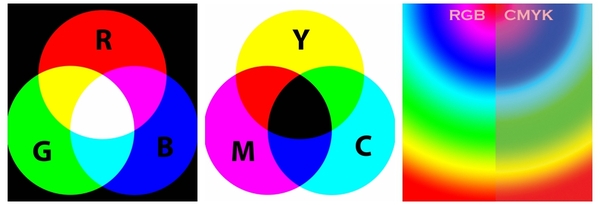
Смесь RGB дает белый свет, а смесь красок CMYK - серо-коричневый (коричнево-черный).
Лайфхак №1: Перед началом работы с макетом спросите заказчика - зачем он ему. И заострите внимание на том, что это действительно важно.
Лайфхак №2: Из макета для печати проще сделать файл для просмотра на экранах. Мониторы намного терпимее, чем бумага, относятся к таким спорным вещам, как тени, прозрачности и сумма красок.
2 заповедь. Чти профиль цветовой, как родителей цвета на макете.
Цветовой ICC профиль - файл, описывающий, как устройство вывода (принтер либо монитор) читает цвет. Если посмотреть на одно и то же изображение на 5 разных мониторах (PC, а не мак!) то цвета будут существенно различаться. Вот прям пипец как различаться. Не верите - затестите сами. Срабатывает эффект строительства Вавилонской башни. Видеокарта говорит по китайски, монитор на американском английском, операционка слышит невнятное бормотание и решает, что это иврит, а в итоге мы видим то, что мы видим=) Выход - Mac, калибровка монитора на PC или опыт сын ошибок трудных.
Подробнее о том, какой профиль использовать, смотрите в "заповеди" 4.

3 заповедь. Не пренебреги цветокоррекцией.
Вы помните, что печатаем мы с помощью 4х красок (CMYK)? Описываем (в дизайнерской программе) мы все цвета для печати тоже с помощью этих 4х красок. А точнее с помощью
100 млн вариантов смешивания этих красок. Но в теории цветов чуть больше, чем на практике. С момента С50 М50 Y25 С100 мы получим черную кляксу - глубокую черную кляксу =))) Поэтому стоит помнить, что чем бОльшим количеством красок вы опишите цвет, тем темнее он получится.

Яркий красный (алый) это C0 M100 Y100 K0, бережно добавив голубой краски мы можем получить более глубокий красный, а черный использовать для создания контрастных областей, теней, контуров, или чтобы сделать цвет более "припыленным".

На экране, чем больше света (смеси каналов RGB) мы прибавляем, тем изображение ярче, на печати же - чистый цвет - дает смесь наименьшего количества красок. Это следует учитывать при подготовке к печати ярких макетов: мультяшек, реклам, цветокоррекции еды и кожи человека=)
4 заповедь. Да не размажется печать твоя. Сумма красок и плотность листа.
Бумага бывает разной плотности, чаще всего:
- писчая бумага из принтера имеет плотность от 70 г/м2
- листовки, флаеры и меню печатаются на бумаге 110-150 г/м2
- визитки, обложки, упаковка до 300 г/м2.

Бумага с разной плотностью по-разному впитывает краску. Результаты на печати могут быль следующими - мало краски на плотной бумаге - бледный цвет. Много краски на тонкой бумаге - цвет просочится на обратную сторону листа, а если печать двусторонняя - все плохо=(
Глянцевая и матовая поверхности тоже ведут себя с краской по-разному. Капните чаем на стол, а затем и на лист бумаги - поймете о чем я говорю=)
Эту впитываемость нужно учитывать при подготовке файлов на печать. Иначе на выходе есть шанс получить косяк/баг/сбой/лажу.
Чаще всего сумма красок (сумма показателей CMYK) должна быть не больше 280-300% (реже 320).
То есть, если у вас С63 М90 Y85 С100=63+90+85+100=338, то велика вероятность брака на печати.

Для офсетной печати
- по мелованой бумаге плотностью 100-150 г/м пользуйтесь профилем Coated FOGRA39 (ISO Coated v2)
- для бумаг плотностью до 100 г/м - профилем ISO Coated v2 300% (ECI)
Не используйте профили Euroscale Coated v2 (по некоторым данным он не соответствует реальному печатному процессу ни в одной типографии) и US Web Coated (SWOP) (он соответствует американским стандартам печати).
5 заповедь. Размер твой друг твой.
Всегда! Всегда выставляйте в редакторе, в котором вы работаете фактический размер бумажки, на которой ваше творение будет напечатано. Не знаете? Узнайте! Спросите заказчика, например. Если он не знает сам, придумайте вместе. Две головы, две мысли и две идеи чаще всего лучше одной неподтвержденной ничем гипотезы!
6 заповедь. Не забудь про вылет.
Вылет это спасительные 3-5 мм, которые нужно добавить к каждому краю макета, чтобы на этапе резки в типографии не отрезали самого важного. Резка в типографиях выглядит как то так:

В случае сложной формы вырезаемого объекта может быть задействовано более сложное оборудование - плоттер.

Каким бы восхитительным не было оборудование типографии, а 3-5мм по краям макета стоит прибавить. Вот как это выглядит.

Берете фактический размер 90х50, и добавляете 4 раза (стороны же 4) по 3мм, получаете 96х56.
7 заповедь. Убери информацию свою от края подальше.
На рисунке к предыдущей заповеди вы увидите правильный совет. Отодвиньте еще на 2-5 мм от края всю основную информацию на макете (тексты, контакты, важную часть фото). Рука печатника дрогнет, машину коротнет, программа даст сбой = лажа на выходе.
8 заповедь. Чти разрешение.
- для промышленной печати все картинки должны быть 300 точек на дюйм(dpi),
- для бытового принтера сойдет 100-150 dpi,
- для широкоформатной печати, на которую зритель будет любоваться с расстояния минимум метр. а то и два 90-120 dpi
- для экранов 72 ppi - за глаза и за уши.
Лайфхак: Как узнать сколько dpi (на самом деле ppi) на картинке? Измеряете длину и ширину макета в сантиметрах, умножаете каждое значение на 118 (для 300 dpi) и получаете нужный размер в пикселях.
21 х 29,7 см = 2478 х 3505 пикс
9 заповедь. Клади главное наверх!
Об оверпринте. Объекты черного цвета стоит помещать наверх. Раньше это было непреложным правилом, сейчас - лучше уточнить у типографии. Зачем и почему нужно это делать? Посмотрите как схематично выглядит офсетная печать.
Чтобы осуществить печать, краски в типографиях "намазывают" на металлические листы (или цилиндры) и этими листами делают оттиск на бумаге. В машиностроении - штамповка, в типографии - оттиск. И если лист светлой краски ляжет поверх уже напечатанной темной, может быть вот такой вот эффект.
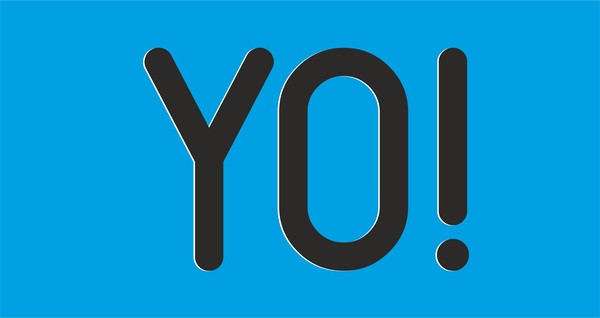
Не попадает на доли милиметра и оставляет часть листа незапечатанной. Такое еще иногда случается.
Но, если мы сначала всю площадь запечатаем светлой краской, а потом уже бухнем темной, зазоров не будет, да и черный цвет получится более сочным.
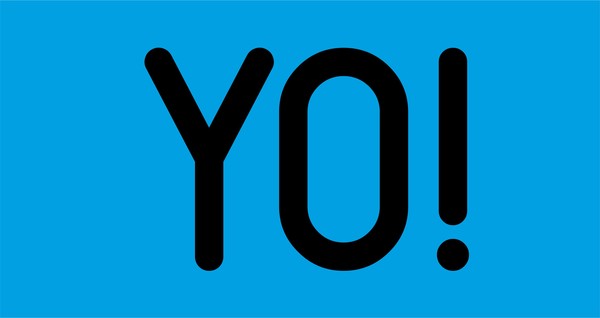
Подробнее можно почитать в статьях на сайтах типографий, например. Если пытливый ум жаждет бОльшего - ищите=)
10. Треппинг
Это еще одно (помимо оверпринта) решение состыковки цветов активно используется в сувенирке. Поскольку поля цвета там довольно большие, в местах надложения красок друг на друга делается небольшой припуск (обводка). И вероятность зазора (незапечатанной области) между красками уменьшается. Чтобы не получить так.
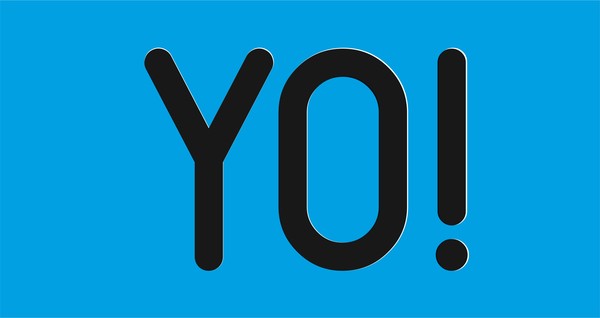
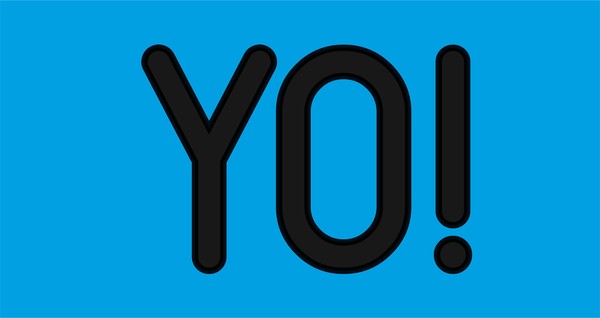
Это базовые правила. Как любые правила, их можно нарушать, с ними можно играться, если есть желание, свободное время и если ваш заказчик морально и материально готов к неожиданностям. Тут лучше спросить у него =)
Еще раз, кратко.
- Переводите из RGB в CMYK
- Не забывайте про цветовой профиль и сумму красок
- Не пренебрегайте цветокоррекцией
- Размер макета должен совпадать с размером бумаги, на котором макет напечатают
- Вылеты под обрез сохранят нервы и средства
- А отступ от края сохранит информацию от случайного обрезания=)
- Для красивых изображений на печати - помните о разрешении картинки
- Оверпринт и треппинг, если не знаете нужны ли они - спросите у типографии.
Есть еще много тонкостей вроде растрирования теней и прозрачностей, но простыня получилась итак не маленькой, пора заканчивать =)

Графический и Веб-дизайн
603 поста 11.5K подписчика
Правила сообщества
Публиковать свои посты / обзоры, и я до сих пор удивлен почему этого никто еще не делает. Практически любой более-менее вменяемый пост можно запилить, и я уверен, что его лампово примут.
Вставить свои 5 копеек. Если будет своя альтернативная точка зрения или совет по какой-то теме, то это приветствуется.
2. Размещать ссылки рекламного характера;
3. Перегибать палку;
Если оступился:
в случае нарушений, доступ в группу будет закрыт, а пользователь занесен в бан-лист;
Профили цветоделения для офсета вообще лучше брать в самой типографии, если его нет, то брать требования и создавать профиль самому.
Мак - не выход, калибровка всё равно нужна.
"для экранов 72 ppi - за глаза и за уши" Применительно к экранам, важен размер в пикселях по горизонтали и вертикали, а не разрешение в ppi. Оно к слову у всех мониторов разнится
1. Насчет разрешения я бы уточнил, что оно должно быть изначально высоким. А то из 72 в PS некоторые ставят 300 при сохранении размера - и думают "оо 300 же, пойдет!".
2. Еще важный пункт - шрифты. Они должны быть внедрены или закривлены. Почему? невнедренные могут слететь при выводе и тираж под нож. Но даже внедренный шрифт не дает гарантий - один раз на цифре при печате шрифт слетел, хотя внедрен был.
3. Текст черный не должен быть составным черным, А должен быть 0/0/0/100 и даже не 97.
4. Большие заливки черного лучше делать составным(композитным) черным, который лучше узнать у типографии где будете выводить.
5. Из корела внимательнее макеты надо выводить - зачастую на пдфках пропечатываются направляющие/сетка (даже если на слое стоить не печатать). И все эффекты обязательно растриовать, причем лучше фоновку с эффектами на один слой, а текстовку в кривых на другой - корел часто при растрированни эффектов жутко растрирует ядом находящиися текст.
Для ширкоформатки в большинстве случаев хватае 30-60 dpi.
Если любая из сторон больше 3 метров, не больше 30 dpi.
Пост хороший, но влепил минус за "лайфхак".
В тексте - то советы, а лайфхак - это совсем другое.
Поехать учиться в другую страну бесплатно, да еще и со стипендией - вот это лайфхак (взлом жизни).
Сдавать хату в мск и жить на эти бабки у моря - вот это лайфхак.
А у тебя советы. СОВЕТЫ!
UPD НЕТ, ПЕРЕДУМАЛ. Плюс все равно! Спасибо за пост!
1.M- magenta пурпурный, k - не кей колор, а контур колор.
2.мак. ой Господи на ретину смотреть невозможно, с точки зрения цветопередачи. Не вводите людей в заблуждение!
3. Всё так да не так, если выхотите для примера получить красивый, качественный, серый цвет НИ В КОЕМ случае не используйте лишь одну чёрную краску малой процентовки( с малым растрированием) лучше сделать "подложку" из всех 4 цветов, а ещё лучше даже без чёрной. Поверьте качество будет в разы лучше!
4. Про бумагу отдельный очень длинный разговор, если очень просто и двумя словами, матовая бумага сильнее впитывает краску, это нужно учесть сразу! Об остальном говорить очень долго, но я уверен что любой полиграфист вам объяснит все ньюансы, если задать грамотно сформулированный вопрос!
По профилям вкратце. приведу одну фразу из учебника по технологии печати:
Все изображения, использованные в вёрстке, должны быть без ICC-профиля. Наличие профиля проводит к изменению цвета изображения. И там дальше очень много слов
5.ок!
6. В точку, еще и рамки не вздумайте лепить по краям.
7. Ок!
8.ну. ок! Если это не плакат конечно.
9.10. Пока читал 9 пункт сразу задумался о треппинге, он крайне желателен, так как если вы печатаете какой нибудь маленький буклетик а5 формата, на машине большого формата. То просто поверьте ваш макет будет на листе не один(логично) и выворотка (допустим белые буквы например на фиолетовом фоне) в углу печатного оттиска превратится в кашу с торчащими во все стороны красками, тогда как остальные печатные элементы будут очень даже красивыми.
А ето заповеди для кого?
Если для специалиста то если он специалист и так это знает. Ели для клиента то ему ето не упиралось, все что нужно покажут и расскажут манагеры, инженеры и прочие дизайнеры. УПП на то и УПП.
Все просто как три копейки показывается образец и говориться скока стоит.
Как выбрать RGB или CMYK если продукт нужен и для печати и для интернета?
Не стоит морочить людям голову 300 dpi. Сколько же миллиардов гигабайт перекачали зря из за этой тупой круглой цифры. 225 dpi вам будет выше крыши. Это для печати с линеатурой 150. В Москве ни одна обычная типография не печатает с более высокой, только репродукции картин. А теперь сравните размер файла с 300 и 225 dpi и одумайтесь. Можно почитать форумы типа ниже-предложенного. Остальное в спец литературе.
"для широкоформатной печати редко используется разрешение даже 150 dpi, в то время как для офсета это обычно низший порог (газетная линиатура 75 lpi). широко используемое разрешение 300 dpi на самом деле не есть общий стандарт. на самом деле эта цифра получена исходя из предполагаемой линиатуры печати 150 lpi, умноженной на широкораспространенный коэффициент 2. НО. во-первых, линиатура имеет свойство быть разной. некоторые печатают рекламную продукцию 175 линиатурой. альбомы репродукций иногда печатают 200. помножив на все тот же коффициент 2, получим 350 dpi и 400 dpi соответственно. во-вторых, в среде полиграфистов нет единого мнения по поводу коэффициента (далее — К). очень многие утверждают, что правильный К — это не 2, а 1,5. соответсвенно при К=1,5 , требуемые разрешения имиджей для линиатур 150, 175 и 200 lpi — 225, 262 и 300 dpi. для газетной печати на 75 lpi получится 150 dpi при К=2 и 112 при К=1,5. тем, кому интересно, какой же К более правильный, рекомендую при очередном тираже на полях поставить 2 одинаковых имиджа но с разным разрешением (для К=2 и К=1,5). не забудьте их подписать где какой smile.jpg
заберите из типографии лист до обреза и оцените, какой имидж вам больше нравится. вот с таким К и расчитывайте в дальнейшем разрешение своих имиджей под офсет.
ЗЫ в сети есть статья, где детально объясняется, почему К=1,5 лучше чем К=2. и почему при меньшем разрешении в случае с К=1,5 имидж в итоге на печати более четкий, чем при большем разрешении при К=2. правда, это не аксиома."

Печать документов, как правило, проста и не требует понимания многих процессов, которые позволяют этому процессу произойти. Если вы когда-нибудь задумывались, почему ваш компьютер не может распечатать штрих-код, вы нашли нужную статью.
Пользователи сообщают, что некоторые принтеры не могут печатать штрих-коды на своих документах. Это приводит к тому, что распечатанный документ имеет перекос штрих-кода или даже полностью исчезает.
Это может быть очень неприятно, особенно если вам нужно распечатать большое количество документов.
Эта проблема вызвана тем, что на вашем принтере отсутствует драйвер postscript. Postscript — это язык печати, используемый широким кругом производителей принтеров. Он был разработан Adobe для печати и отображения изображений и текста в ваших документах.
В этой статье мы рассмотрим лучший способ решения этой проблемы и вернемся к печати штрих-кодов на ваших документах.
Читайте дальше, чтобы узнать, как это сделать.
Выполните следующие шаги для печати документов со штрих-кодами
Это решение варьируется в зависимости от используемого вами драйвера, модели вашего принтера, а также программного обеспечения Adobe, которое вы используете для печати файла.
Несмотря на то, что это так, есть несколько общих настроек, найденных по всем направлениям:
1. Обновите прошивку вашего принтера

Следуя рекомендациям производителя вашего принтера, вам необходимо установить последнюю версию встроенного ПО.
Обычно вам необходимо посетить официальный сайт производителя вашего принтера и загрузить последнюю версию прошивки. После завершения загрузки дважды щелкните исполняемый файл и следуйте инструкциям на экране.
Примечание. Убедитесь, что загружаемое встроенное ПО специально разработано для конкретной модели принтера. В противном случае это может привести к тому, что ваш принтер станет непригодным для использования.
2. Снимите флажок «печатать как изображение»

Режим по умолчанию для большинства принтеров на рынке — активировать опцию «Печать как изображение». Известно, что это мешает вашему принтеру печатать штрих-коды.
Чтобы получить доступ к этой опции, вам, как правило, необходимо подготовить документ, как обычно, и в процессе настройки печати найдите упомянутую выше опцию.
Эта опция должна быть расположена на вкладке «Дополнительно» в меню настроек драйвера принтера. Как только найден, просто деактивируйте эту опцию и продолжайте печатать документ.
Примечание. Обязательно выполняйте эти шаги каждый раз, когда вам нужно распечатать штрих-коды внутри документов. В случае, если вы пытаетесь напечатать большое количество страниц одновременно, рекомендуется разбить их на 100–500 страниц, чтобы избежать проблем.
Вывод
В этой статье мы обсудили причину, по которой ваш принтер не может печатать штрих-коды, и перечислили простое решение этой проблемы.
Пожалуйста, не стесняйтесь сообщить нам, помогло ли вам это руководство, используя раздел комментариев ниже.
Предсказуемо находятся желающие заработать на прививочной кампании. Впрочем, предложение рождает спрос на липовые справки о вакцинации. Ужасно, что в этой преступной схеме участвуют медики.
Сегодня стало известно, что пять сотрудников медучержедния на Льва Толстого попали под подозрение. Их противоправную деятельность пресекли полицейские. Предприимчивые участники этой цепочки после якобы вакцинации неиспользованный препарат уничтожали, а необходимые документы на пациентов заполняли как положено, то есть сведения о прививке отражались в электронном сервисе «Госуслуги». В отношении сотрудников поликлиники сейчас решается вопрос о возбуждении уголовного дела.
Кстати, надо понимать, что наказание грозит не только тем, кто фальшивки штампует, но и тем, кто эти липовые документы заказывает. Следует также помнить, что на сегодняшний день тот же самый QR-код — это по значимости второй документ после паспорта. Что можно, а что категорически нельзя с ним делать? Самые актуальные вопросы мы задали заместителю председателя комитета по информатизации и связи Ольге Решетовой.
«Самое главное, что должен сделать каждый из нас, это получить прививку, то есть сделать прививку, и в этом случае, после прививки через некоторое время на портале госуслуг, если у вас есть личный кабинет, если у вас есть подтвержденная учетная запись, вы сможете там увидеть этот QR-код, распечатать или пользоваться в электронном виде. Также может быть другой путь. Если, к сожалению, вы заболели, перенесли COVID, то в этом случае из медучреждения информация поступит на портал госуслуг, вы получите сертификат переболевшего. Точно также отобразится QR-код», — рассказала Ольга Решетова.
«Мы должны даже себя иногда подстраховать. Не в каждом случае бывает доступ в интернет, какие-то сбои могут быть, или вы в принципе не хотите носить с собой свой смартфон. Вы можете предъявлять и распечатанный бумажный вариант, так можно и скриншот заранее сделать, чтобы тоже не использовать связь интернет, сохранить трафик. Вот эти пути будут приниматься равноценно», — сказала Ольга Решетова, отвечая на вопрос о том, равноценен ли QR-код, распечатанный на бумаге, электронному.
В QR-коде специально заложена минимальная отрывочная информация — это несколько букв фамилии, имени, отчества, дата рождения, первые две цифры паспорта и две последние, отметила Ольга Решетова.
«QR-код - это некий путь к информационной базе, которая содержится на портале госуслуг. То есть, соответственно, при считывании кода, если вы попытались подделывать, вы не сможете выйти на достоверный источник базы, то есть на портал госуслуг, и проверяющий в любом случае сразу же увидит, что это не тот путь, как минимум», — сказала Ольга Решетова, комментируя попытки подделать QR-код.
Отвечая на вопрос, можно ли воспользоваться чужим QR-кодом, Ольга Решетова сказала: «Разумеется, это недопустимо, невозможно. И самое главное, что он для вас в этом случае будет бесполезен, потому что при процедуре проверки QR-кода вам обязательно потребуется предъявить еще паспорт или иной документ, удостоверяющий личность, который заменяет паспорт».
Читайте также:

